כיצד להשתמש Ultra ISO: תיאור צעד אחר צעד של הפעולות העיקריות
רוב המשתמשים יודעים כי התוכניתUltraISO הוא כלי חיוני לעבודה עם תמונות, כתיבה דיסקים, יצירת כוננים וירטואליים או כונני הבזק אתחול. עם זאת, לא כל משתמש טירון מייצג בבירור את האלגוריתמים לעבודה עם יישום זה. כיצד להשתמש ב- Ultra ISO, המשך לקרוא. רשימה מלאה של אפשרויות לא תיחשב. תן לנו להתעכב על הנקודות החשובות ביותר.
כיצד להשתמש בנתוני החילוץ של ה- ISO
קודם כל, הבה נבחן את הפעולות הפשוטות ביותר,אשר קשורים עם החילוץ של נתונים מן התמונות. אין זה סוד כי על אתרי אינטרנט רשמיים רבים של מפתחי תוכנה או על עוקבים סיקור אותו, יישומים או משחקים ערוכים או כמו ארכיונים או תמונות. הראשון לא נוח הוא כי במשחקים כאלה הפצות, כאשר אתם דורשים את הנוכחות של הכונן המקורי בכונן, לא ניתן להשתמש.

זה נשאר כדי להוריד תמונות לחלץ נתונים מ(יצירת כוננים וירטואליים תיחשב בנפרד). כיצד להשתמש ב- Ultra ISO במצב זה? זה פשוט. כברירת מחדל, היישום מוגדר לתמוך כמעט בכל פורמטי התמונה ידוע (יש בערך שלושים מהם). אז, כדי לחלץ את המידע, אתה רק צריך להשתמש פתיחת קבצים ביישום, ולאחר מכן הקש F4 (או להשתמש בתפריט ההקשר) ולציין את התיקייה, דיסק או מחיצה שבה הנתונים יישמרו. במובן מסוים, זה כמו לעבוד עם Archiver.
כיצד להשתמש "Ultra ISO" עבור "Windows 7": יצירת תמונות
דבר נוסף הוא כאשר יש צורך להפוךפעולה וליצור תמונה עם שמירתה על הכונן הקשיח או עם הקלטה על מדיה אופטית. במקרה הראשון, השאלה כיצד להשתמש אולטרה ISO מצטמצם להוספת הקבצים הדרושים באמצעות תפריט הקובץ, ולאחר מכן באמצעות הפקודה שמירה רגילה עם הספרייה שצוין.

כאשר ברצונך ליצור תמונה מקוריתדיסק אופטי, שמירה על הכונן הקשיח, נעשה שימוש בפקודה ליצירת תמונת תקליטור, המיקום הסופי של הקובץ שנוצר מצוין בחלון ההכנה, הכונן עם הדיסק שהוכנס נבחר ולחץ על הלחצן "Make". באופן טבעי, אתה יכול לבחור את הפורמט של התמונה שנוצרה.
צריבת דיסקים
עכשיו כמה מילים על איך להשתמש Ultra ISO במונחים של הקלטת תמונות על מדיה אופטית. אנו מניחים כי התמונה נוצרת ונשמר על הכונן הקשיח.

כמו קודם, תחילה להוסיף את הקבצים הדרושיםולאחר מכן השתמש בפקודה כדי לצרוב את תמונת התקליטור. בחלון חדש יהיה צורך לציין את כונן הכתיבה (אם יש יותר מאחד), לבחור את השיטה ואת מהירות ההקלטה ולאחר מכן ללחוץ על כפתור "הקלטה". הערה: לשים לב לחלון הקטן בפינה הימנית העליונה, המציינת את מידת מילוי התקשורת באחוזים ובמגה-בתים. כפי שאתה יכול לראות, את הנפח המרבי לא ניתן לחרוג, אחרת אתה מקבל שגיאה.
עבודה עם כוננים וירטואליים
עבור כמה משחקים, חשוב מאוד להתחילהדיסק המקורי היה בשימוש כי קבוצה מינימלית של רכיבים יכול להיות מותקן לתוך המערכת, ואת הקבצים העיקריים ממוקמים על מדיה אופטית.
אבל מה אם לקחת את הדיסק המקוריpopolzovavshis במשך כמה ימים, אבל אתה באמת רוצה לשחק? ולא צריך להיות שום בעיות מיוחדות. שוב, תמונת הדיסק נוצרת תחילה, ולאחר מכן נבחר קו הר הדיסק הווירטואלי בתפריט הכלים, המיקום של קובץ התמונה מוגדר, ולחץ על לחצן ההפעלה של הלחיצה נלחץ.

לפעמים, כדי לפשט את הפעולות, אתה יכולהשתמש בפקודות אינטגרציה מיוחדות באמצעות מקטעים של אפשרויות והגדרות, שבו אתה פשוט לבדוק את הפורמטים הנדרשים התמונה. עכשיו לאחר לחיצה כפולה בכל מנהל הקבצים, המשחק או המתקין שלה יושק. אם אין קבצים כאלה בתמונה, התוכן של קובץ התמונה ייפתח.
יצירת אתחול מדיה
לבסוף, עוד מבט כיצד להשתמש"אולטרה ISO". על כונן הבזק, אתה יכול לכתוב מידע בצורה כזו כי התקשורת תהפוך אתחול. זה על הפצות של מערכות ההפעלה וכמה כלי עזר דיסק (ערכות של נהגים, antiviruses, וכו ') שיכולה להתחיל לפני מערכת ההפעלה העיקרית נטענת.
כדי להקליט תמונה, תחילה בתפריט קובץבחר בפקודה כדי לפתוח את התמונה ולציין את הנתיב אליה. לאחר מכן, במקטע Bootstrapping, נבחר רשומת תמונת הדיסק הקשיח, והמדיה הרצויה נבחרה (במקרה זה מדובר בכונן הבזק מסוג USB). בהמשך היישום תהיה הודעה על הסרת כל הנתונים מהמכשיר. אנחנו מסכימים. לאחר הניקוי, ההקלטה מתחילה באופן אוטומטי. הזמן תלוי בכמות המידע המוקלט ובמאפייני המכשיר עצמו (מהירות קריאה וכתיבה).
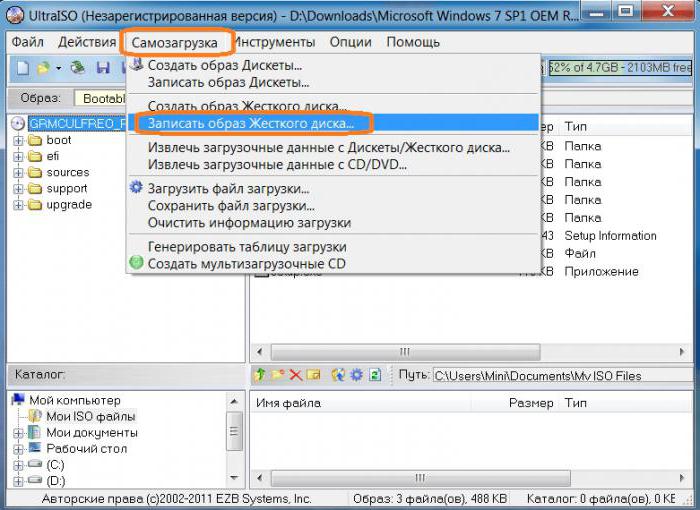
אפשרות זו משתמשת בהתקני USBבמקרים רבים זה הופך להיות יעיל יותר, שכן דיסקים אופטיים הם לעתים קרובות כפופים נזקים מכניים, שבגללם הנתונים עליהם לא יכול להיות טריוויאלי לקרוא.
מסקנה
כפי שאתה יכול לראות, שום דבר קשה במיוחד לשימוש.אין תוכנית. הדבר העיקרי כאן הוא להבחין בבירור בין הפעולות המיועדות (בהתאם לכך, פקודות שונות ותפריטים ישמש). לגבי הגדרות ברירת המחדל, ברוב המקרים לא ניתן לשנות אותם.










